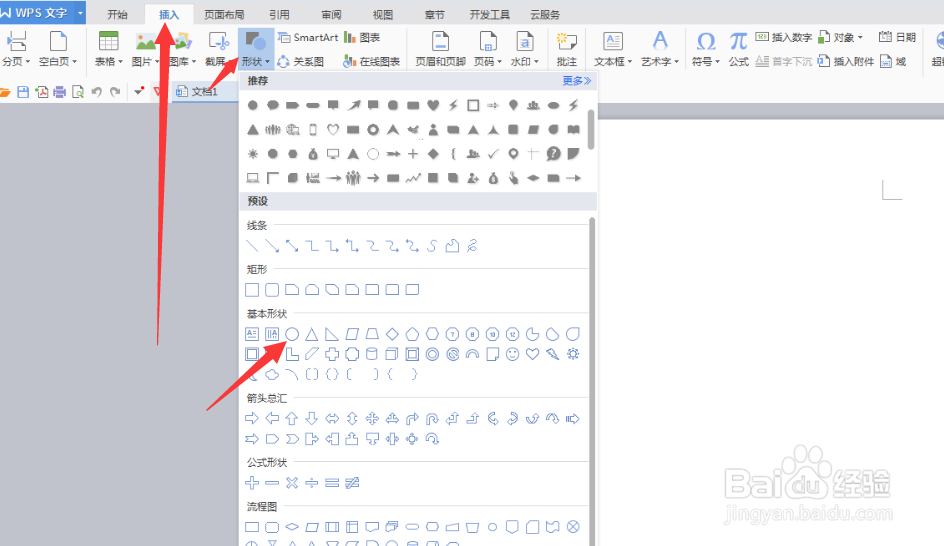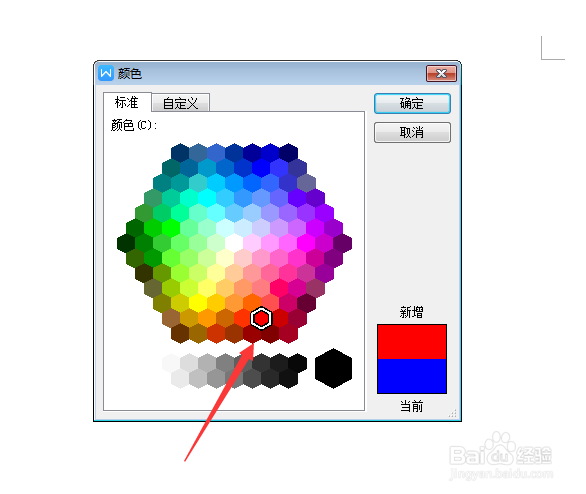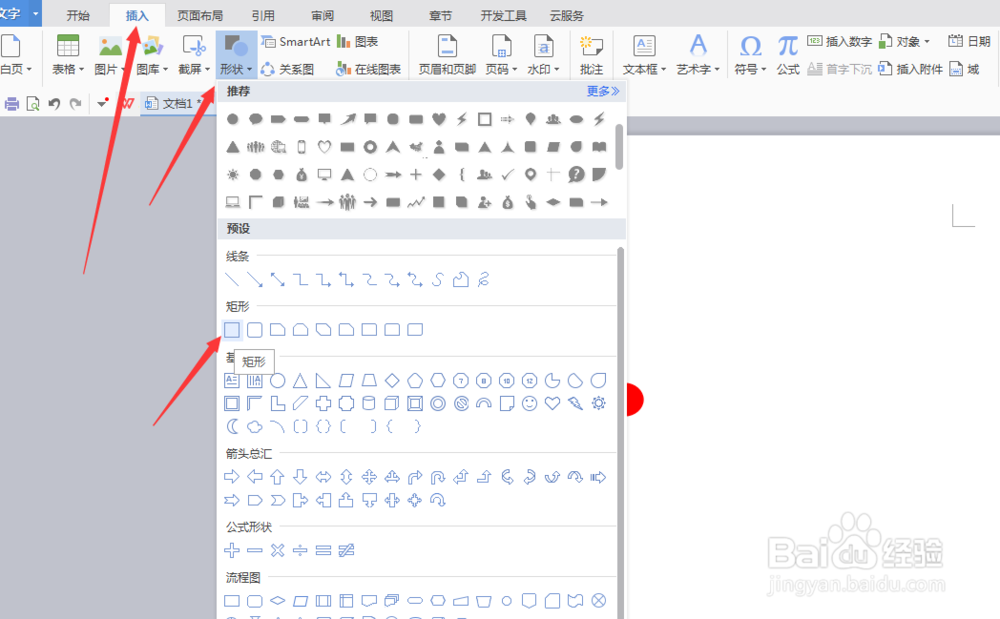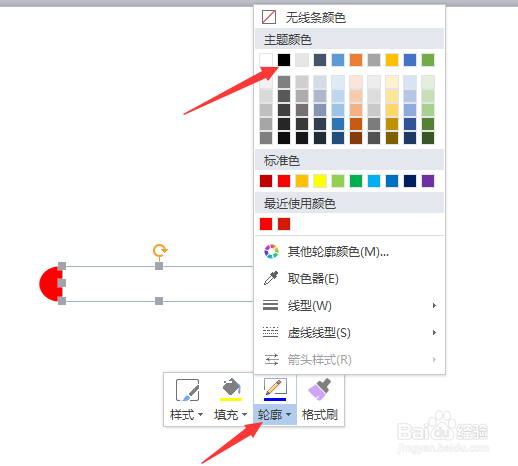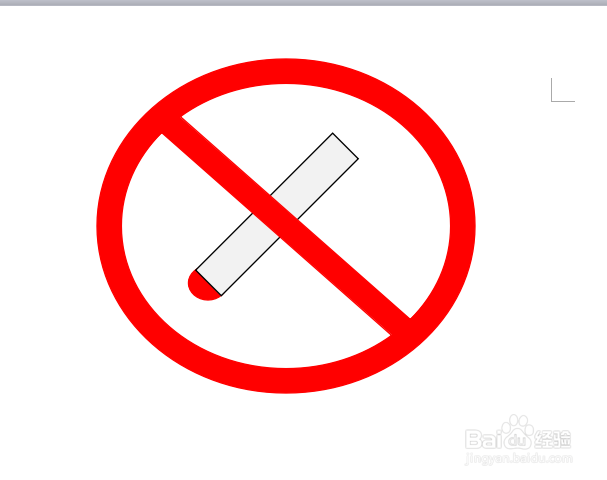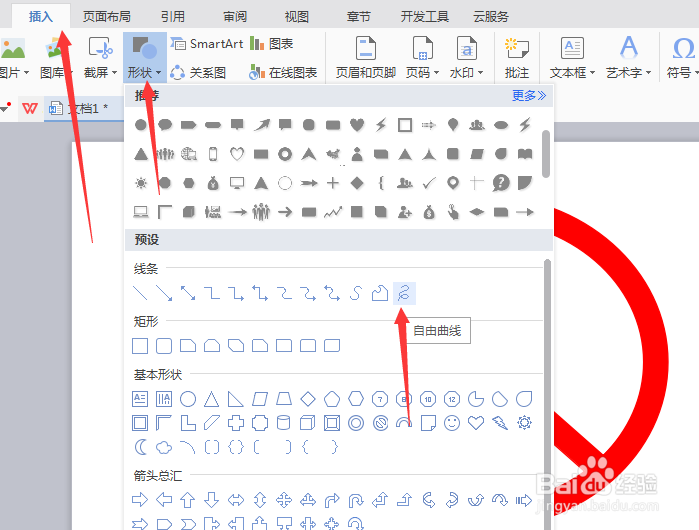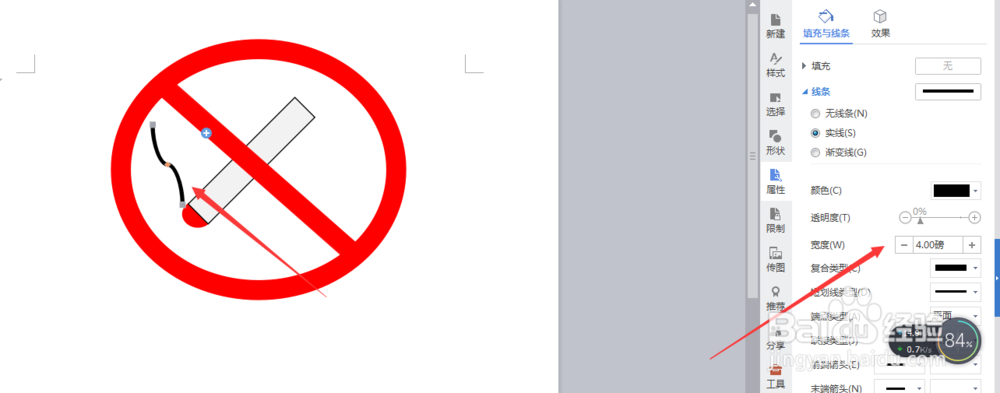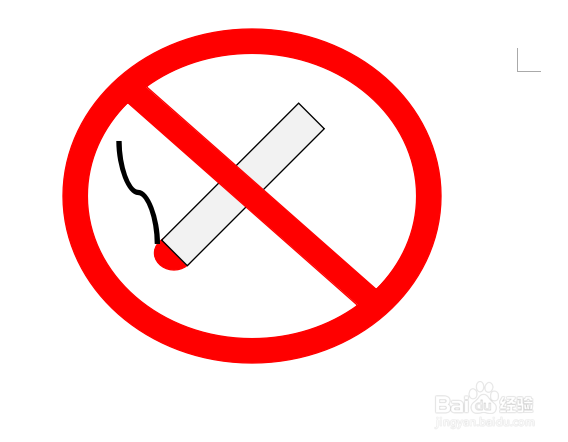怎样用word画禁止吸烟的标志
1、打开word,在上方的插入下,点击形状,选择椭圆后,画一个椭圆,然后填充颜色选择红色。
2、这个圆的轮廓也选择红色,如图所示。
3、接下来,插入形状,选择矩形。
4、填充颜色选择白色,线条颜色选择黑色。
5、接下来旋转烟头的位置。
6、再插入一个禁止符号。
7、调整箭头所指示的小黄点,可以调整禁止符号的粗细。然后按照前面的给椭圆上色恽但炎杰和吊证边框的步骤,把禁止符号的颜色和边框颜色全部变成红色。
8、在插入形状下,选择自由曲线,调整自由曲线的粗细。
9、改变自由曲线的填充颜色。
10、这时禁止吸烟的标志就做好了。
声明:本网站引用、摘录或转载内容仅供网站访问者交流或参考,不代表本站立场,如存在版权或非法内容,请联系站长删除,联系邮箱:site.kefu@qq.com。
阅读量:74
阅读量:21
阅读量:60
阅读量:39
阅读量:83